HOME > Jimdoマニュアル > コンテンツのメニュー
コンテンツのメニュー
ブログを表示できます。(ブログ記事は管理のメニューの「ブログ」から書くことができます。)
*このメニューはブログを有効にすると表示されるようになります。
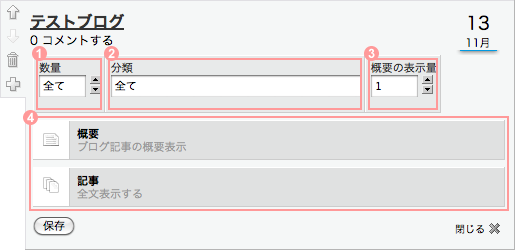
数量 ・・・ 表示する記事の件数を設定できます。
分類 ・・・ 表示する記事の分類を設定できます。
概要の表示量 ・・・ 表示するコンテンツの数を設定できます。
概要 / 記事 ・・・ 記事の概要表示か全文表示を選択できます。
概要の表示量
「概要の表示量」はブログの表示形式で「概要」を選んだときの設定です。
ここで「概要の表示量」を「1」にすると1つめのコンテンツだけが表示されて、残りのコンテンツは「続きを読む」というリンクをクリックすると表示されるようになります。

Flashムービーを表示させることができます。
*このメニューは「その他項目」からモジュールを追加すると表示されるようになります。

配置 ・・・ Flashを配置する位置を「左」「中央」「右」から選びます。
横幅 / 高さ ・・・ Flashの横幅と高さを入力します。
パソコンからファイルを選択 ・・・ 「ファイルを選択」ボタンをクリックしてPC内からアップロードしたいswfファイルを選びます。
詳細 ・・・ 詳細を入力します。
Dropbox ・・・ Dropbox内のswfファイルから選ぶことができます。
URLを入力するだけで YouTube などの動画を挿入できます。
*動画は事前に Youtube などにアップロードしておく必要があります。
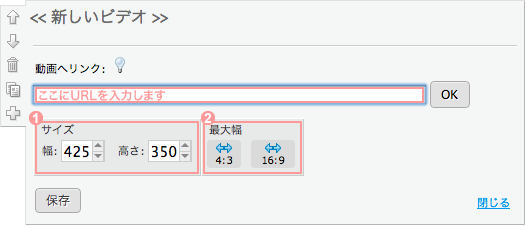
サイズ ・・・横幅と高さを指定できます。
最大幅 ・・・ 縦横の比率を選択できます。
Flickr(フリッカー)アカウントの写真をギャラリー形式で表示できます。

オリジナル写真 ・・・ Flickrのアカウント名を入力するとオリジナル写真を表示できます。
タグでフィルタリング ・・・ タグを入力するとそのタグのつけられた写真を絞り込んで表示できます。
グループ ・・・ 特定のグループの写真を表示できます。
最新 / 一番興味のあるFlickrの写真 ・・・ 最新またはその日の内で最も人気のある写真を表示できます。
数量 ・・・ 表示する写真の数を指定できます。
*Flickr(フリッカー)とは、個人で撮った写真をアップロードして、共有できるコミュニティサイトです。
住所や名称を入力するだけでGoogleマップを表示できます。

地図の種類 ・・・ 地図の拡大・縮小や、地図の種類、スケール、リスト、行き先までのルートの表示を設定できます。
地図の高さ ・・・ 地図の高さを指定できます。
地図検索 ・・・ 住所や名称を入力するとその場所のマップを表示できます。
新しい目的地 ・・・ マップの中心に目的地のマークが表示されます。
HTMLタグを挿入したり、ブログパーツなどの各種ウィジェットを挿入できます。




